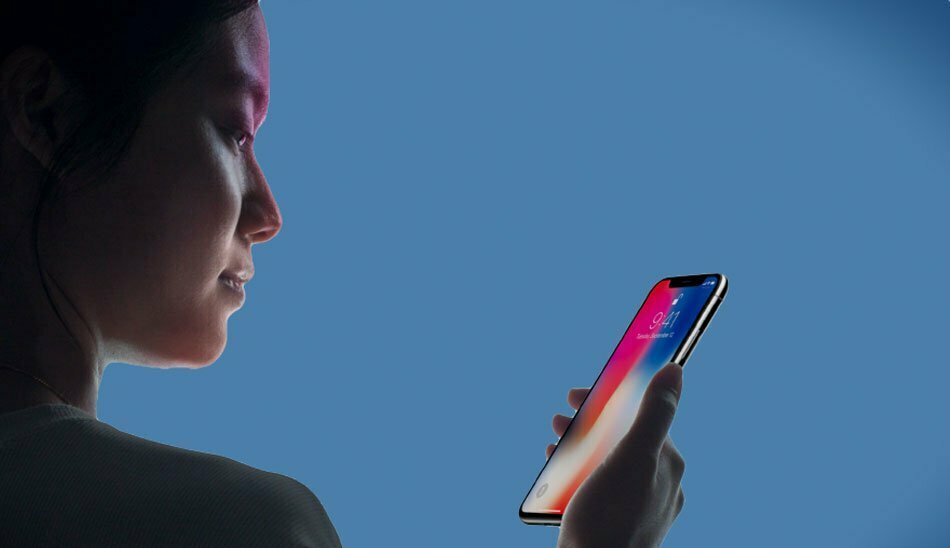اگر دوست دارید که جز شما شخص دیگری نیز از گوشیتان استفاده کند، بهترین راه، اضافه كردن فيس ايدي است. در ادامه با نحوه افزودن فیس ایدی ایفون همراه ما باشید.
به واسطه iOS 12 فیس آیدی پیشرفت های خوبی داشت. گزینه بازکردن قفل توسط سیستم شناسایی چهره هم اکنون در آیفون 10 و سایر گوشی های جدیدتر دردسترس است. با این همه میتوان گفت بهترین پیشرفت این سیستم قابلیت افزودن «چهره دوم» است. این قابلیت به کاربر امکان میدهد که در کنار چهره خود، چهره دیگری به آیفون اضافه کند.
فهرست مطالب:
اضافه كردن چهره دوم به فيس ايدي
چگونه فیس ایدی اضافه کنیم؟ این گزینه در نوع خود بی نظیر و قابلیتی غیرقابل مقایسه با سایر امکانات این فناوری است. شاید دوست داشته باشید یکی از دوستان یا اطرافیان نزدیکتان نیز بتوانند گوشی شما را باز کرده و از آن استفاه کند، یا شاید بخواهید گوشیتان شما را با عینک یا تجهیزاتی که هنگام کار از آن استفاده میکنید بشناسد. در این صورت قابلیت چهره دوم میتواند این خواسته را برآورده سازد. این قابلیت بسیار کارآمد است، اگرچه هنوز هم جای پیشرفت زیادی در این مورد وجود دارد و میشود این گزینه فیس آیدی بهبود یابد. در این مطلب به شما یاد خواهیم داد که چگونه در عرض چند دقیقه چهره دومی را به گوشی خود اضافه کنید.
گام اول: برای اضافه كردن فیس ايدي به ايفون، به قسمت فیس آیدی و رمز عبور (Face ID & Passcode) بروید

چگونه دوتا فیس ایدی بزاریم؟ مکانی با روشنایی خوب انتخاب کنید که انعکاس نوری نداشته باشد. گوشی خود را باز کنید. با کلیک روی آیکون چرخ دنده به تنظیمات گوشی بروید. در منوی تنظیمات، گزینه فیس آیدی و رمزعبور (Face ID & Passcode) را انتخاب کنید.
گام دوم: برای اضافه كردن فيس ايدي، پروسه چهره جایگزین را آغاز کنید

چگونه دو تا فیس ایدی داشته باشیم؟ در این مرحله اگر قبلا کلمه عبور تعیین کرده باشید باید رمز را وارد کنید. زمانی که به صفحه ی فیس آیدی وارد شدید، گزینه فعال سازی خرید برنامه فیس آیدی، Apple Pay، تکمیل خودکار پسورد و سایر گزینه ها را مشاهده خواهید کرد. این گزینه ها را بررسی کنید و دقت کنید که آیا گرینه ها آنطور که میخواهید فعال یا غیر فعال باشند. این موضوع زمانی اهمیت بیشتری دارد که بخواهید از چهره شخص دیگری به جای چهره دوم استفاده کنید.
زمانی که تمام گزینه ها را بررسی و در صورت لزوم تصحیح کردید، پایین گزینه ها نگاه کنید. گزینه Set Up an Alternative Appearance را پیدا کنید. آن را انتخاب کرده و پروسه افزودن فیس ایدی ایفون را شروع کنید.
دقت داشته باشید که فرض کردیم شما قبلا یک فیس آیدی برای خود ایجاد کردهاید؛ اگر این کار را نکرده باشید گزینه Set Up Face ID را خواهید دید. اول باید این گزینه را انتخاب کنید. اگر هنوز کد عبوری نیز تعیین نکردهاید، زمانی که گزینه Face ID & Passcode سیستم به شما امکان انتخاب کد عبور خواهد داد، توصیه میکنیم حتما یک کد برای خود ایجاد کنید. زمانی که به دلایلی مانند خطای دوربین نمیتوانید از فیس آیدی برای بازکردن قفل گوشی استفاده کنید، این کد روشی جایگزین برای دسترسی به گوشی فراهم میآورد.
گام سوم: برای گذاشتن دوتا فیس ایدی برای ایفون، صورت مورد نظر را اسکن کنید

در این مرحله باید چهره مورد نظرخود را اسکن کنید. این چهره میتواند صورت یک شخص دیگر و یا خود شما با لباس یا اکسسوری متفاوت باشد. یک پرتره صورت، ظاهر خواهد شد. آیفون به شما خواهد گفت که در دایره ظاهر شده سرتان را چگونه بچرخانید که سنسور های تشخیص چهره کاملا صورت را اسکن کرده و ثبت کنند. این کار را تا جایی ادامه دهید که اسکن چهره کامل شده و گوشی پیامی مبنی بر کامل شدن پروسه به شما نشان دهد.
اگر در این مرحله اضافه كردن فيس ايدي مشکل دارید، به خاطر داشته باشد که چهره مورد نظر دقیقا باید در مرکز باشد. در ضمن نباید گوشی خود را با زاویه از صورت نگاه دارید. ممکن است مشکل از نور باشد. به جای دیگری بروید یا نور محل را تنظیم کنید؛ چند بار تلاش کنید. اسکن چهره معمولا کمی طول میکشد تا به نتیجه کامل و قابل قبول برسد.
مرحله اسکن آخرین کاری است که باید انجام میدادید. با پایان این گام افزودن فیس ایدی ایفون، فیس آیدی آیفون با هر دو چهره کار میکند. بلافاصله بعد از پایان کار، نتیجه را چک کنید؛ ببینید آیا چهره جدید درست ثبت شده و کار میکند یا نه.
گام چهارم: هر زمان که لازم باشد، چهره جایگزین را تغییر دهید

چگونه فیس ایدی را عوض کنیم؟ زمانی که به گزینه Face ID & Passcode میروید، تنها یک گزینه خواهید دید: Reset Face ID. با استفاده از این گزینه میتوانید چهره دوم را تعویض کنید. اما به یاد داشته باشید که انتخاب این گزینه تمام اطلاعات فیس آیدی را پاک خواهد کرد و گوشی از شما خواهد خواست که دو چهره ی جدید به فیس آیدی اضافه کنید. با این که این این گام حتی فیس آیدی اصلی شما را پاک خواهد کرد اما تنها راه ممکن برای تغییر یا حذف چهره دوم است. پس قبل از انتخاب این گزینه مطمین شوید که هر دو چهره مورد نظر را آماده داشته باشد!
سخن پایانی
چند تا فیس ایدی میشه گذاشت؟ در واقع سیستم عامل ios فقط اجازه میدهد که دو چهره در فیس آیدی ذخیره شود. مطلبی که خواندید، نحوه اضافه كردن فيس ايدي بود. برای دیدن آموزش های بیشتر با پلازا همراه بمانید، شما همچنین میتوانید در بخش نظرات، دیدگاه خود را با ما به اشتراک بگذارید.